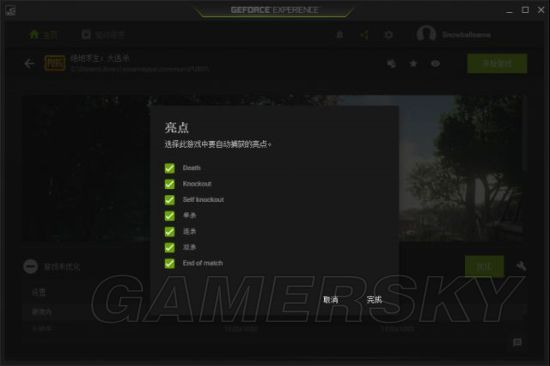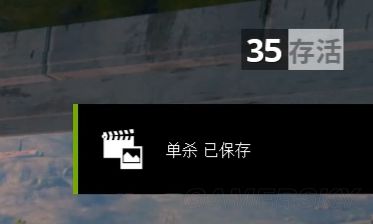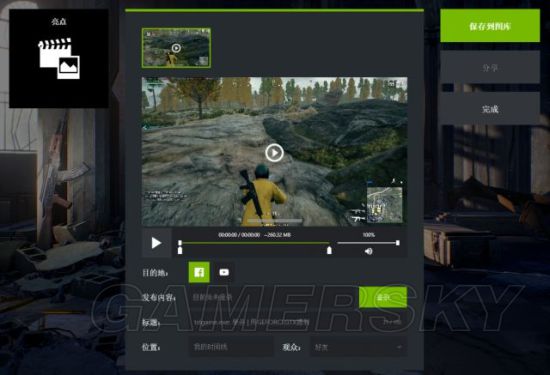《绝地求生大逃杀》N卡录制教学及常见问题答疑 游戏攻略
《绝地求生大逃杀》在更新后增加了N卡自动录制精彩镜头的功能,而许多玩家不太清楚该如何使用该功能,甚至在使用该功能时出现了一些问题。所以今天就为大家带来一篇“Snowballsama”介绍的《绝地求生大逃杀》N卡录制教学及常见问题答疑,一起来了解一下吧,希望对大家有所帮助。
使用方法:
首先你需要确保以下软件为最新版本:
NVIDIA®GeForce®Experience™(版本3.9.0.61)、驱动程序(版本385.41)
先打开GeForce Experience。
点击打开游戏内覆盖,等待几秒即可,然后按ALT+Z打开ShadowPlay主界面。
1.依次打开——设置——隐私控制——开启即时重放、录制、广播及屏幕快照的桌面捕捉功能——是。
2.设置——亮点——打开亮点,使用ShadowPlay自动捕获屏幕快照并录制视频——是。
建议修改临时文件目录,最大磁盘空间建议选择5-10G。
3.设置——录制——建议修改两个文件目录。
4.进入GeForce Experience主页,打开绝地求生:大逃杀——详情。
然后点击亮点——编辑——选择你希望在游戏中自动保存的精彩瞬间。
5.打开游戏——设置——开启NVIDIA ShadowPlay Highlights™。
6.进入游戏。
7.游戏中发生击杀或者死亡就会自动保存约40s的视频。
8.游戏结束之后,会跳出编辑界面,让你选择要保存的视频,可以简单的剪切一下。
ShadowPlay的默认快捷键ALT+F1为截图,ALT+F9为录制,打开即时重放后,按ALT+F10自动保存最近5分钟的视频。
常见问题解答:
1.关于使用GeForce Experience会遇到的一些问题,先启动GeForce Experience,打开ShadowPlay再启动游戏。
2.无法登陆问题,先重置网络(重置LSP)。
开始→运行(WIN+R)→输入:CMD 点击确定(或按回车键),打开命令提示符窗口。
在命令提示符中输入:netsh winsock reset (按回车键执行命令)。
稍后,会有成功的提示:成功地重置Winsock目录→重启计算机完成重置。
然后关闭加速器,打开GeForce Experience尝试登陆。
很多加速器会劫持lsp导致无法登陆GeForce Experience,你可以尝试更改加速模式。
比如我用某加速器模式二就可以正常使用GeForce Experience,使用模式一就不行。
3.关于为什么有些人的NVIDIA ShodowPlay Highlights™一直为灰色,因为没遇见过所以只是猜测一下。
可能按钮为灰色或者无法切换,也和加速器有关,大家可以切换加速器加速模式,或者直接更换加速器尝试一下。或者干脆关闭加速器试试看能不能开。
可以在即时重放和录制的自定义选项中调整视频录制的码率、帧数、分辨率。
| 《绝地求生:大逃杀》精华文章推荐 | |||
| 全方位吃鸡指南 | 道具介绍与打法教学 | 绝地岛全标注地图 | 沙漠全标注地图 |
| 绝地岛最佳跳伞点 | 沙漠最佳跳伞点 | 急速跳伞教学视频 | 全武器介绍 |
| 各部位命中伤害 | 新手武器推荐 | 快速提升枪法技巧 | 瞄准与压枪技巧 |
| 听声辨位教学视频 | 各类建筑攻防打法 | 决赛圈打法教学 | 攀爬用法与技巧 |
| 画面设置推荐 | 脚步声调大方法 | 画质补丁使用方法 | 只玩老地图方法 |
版权声明
本文仅代表作者观点,不代表本站立场。
本文系作者授权发表,未经许可,不得转载。
本文地址:/youxi/2021-04-12/48946.html